Hoe encrypt je een USB om de veiligheid van je gegevens te garanderen
Het is een van de hoofd reden dat lijdt tot gegevens-integriteit wanneer het neerkomt op informatie compromissen. Er zijn duizenden technische en non-technische reden die kunnen lijden tot een encryptie en de gebruiker zou het belang van een encryptie moeten kennen voor hij zijn USB probeert te encrypten. Het is ook belangrijk te weten dat USB’s veel integriteit vergen wanneer het toestel in gebruik is. Daarom is het belangrijk dat je veel belang hecht aan het veilig houden van je gegevens. Hieronder lees je enkele reden waarom je je USB zou moeten encrypten.
1. Gegevens veiligheid
Een encryptie wordt uitgevoerd op een manier waarop enkel een kleine groep de inhoud van de USB kent. Merk ook op dat veiligheidsproblemen een van de hoofd reden is waarom vele gegevens verloren gaan.
2. Data-integriteit
De informatie dat je op je USB plaatst wordt voor je bewaard. Voor deze reden is het belangrijk dat je de USB nooit uitleent aan anderen.
Hoe encrypt je een flash drive met gebruik van BitLocker?
BitLocker is het beste, en bovendien gratis, Windows tool waarmee je je gegevens kunt encrypten. Let er wel op dat enige technische kennis is genoodzaakt om dit programma te gebruiken. Maar, met behulp van de onderstaande stappen zou je geen enkel probleem mogen hebben tijdens de encryptie.
1. Ga naar Controle Paneel > Systeem & veiligheid> BitLocker Drive encryptie:
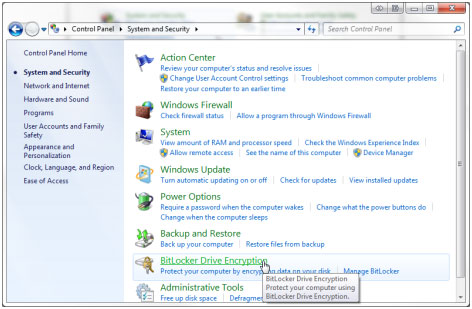
2. Een lijst met toestellen zal nu getoond worden. Zorg ervoor dat BitLocker aangeschakeld is voor de schijf die je wil encrypten:
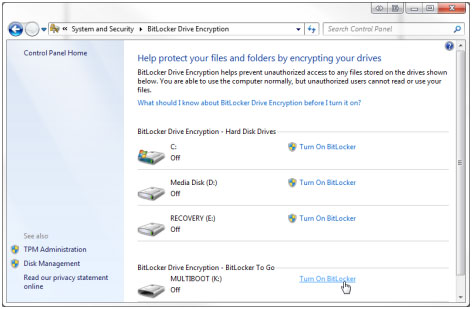
3. Kies hier hoe je je schijf wil ontgrendelen. De makkelijkste manier is om je wachtwoord in te vullen, maar de keuze is aan jou.
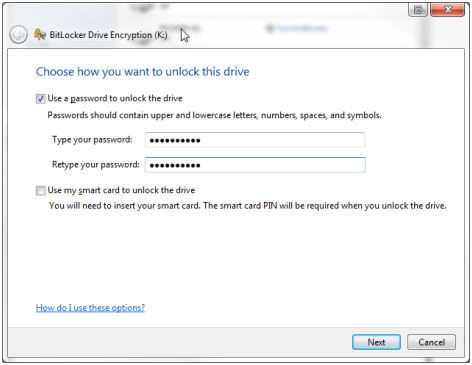
4. Genereer nu een herstellingssleutel. Deze is nodig in het geval dat je je wachtwoord vergeet. Bewaar deze sleutel op een veilige plaats:
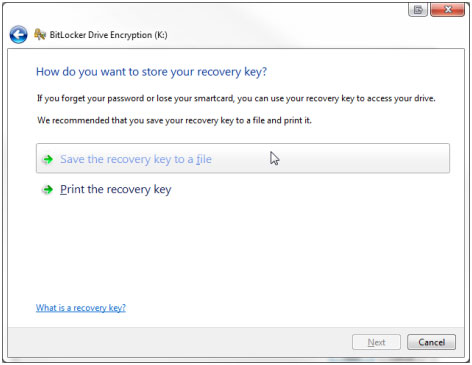
5. Klik nu op de “start encrypting” knop om het proces te starten:
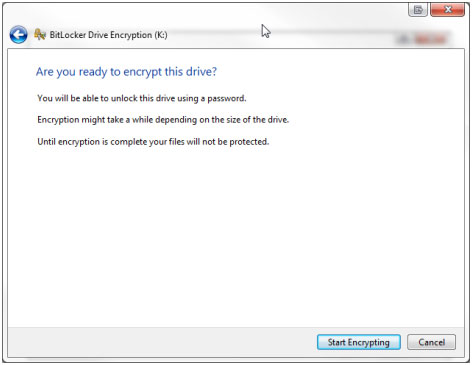
6. Wacht tot de status bar voltooid is:

7. De schijf encryptie is voltooid:
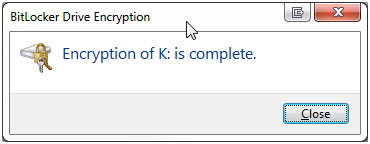
Andere manieren om een USB te encrypten
Er zijn vele online tools verkrijgbaar die het proces erg veilig en makkelijk maken. Bovendien zijn de meeste van deze tools gratis te downloaden en gebruiken. In dit deel geven wij je wat meer informatie over enkele programma waarvan wij denken dat ze de beste zijn:
1. Rohos Mini Drive
Dit is een van de beste en meest gebruikte programma’s op de markt wanneer het komt op encrypties. Het is gratis te downloaden en gebruiken via deze link: http://download.cnet.com/Rohos-Mini-Drive/3000-2092_4-10629845.html Nadat je het programma hebt gedownload, moet je enkel de instructies op je scherm volgen. Met dit programma kan je een volledige encryptie als wel als een gedeeltelijke encryptie maken.
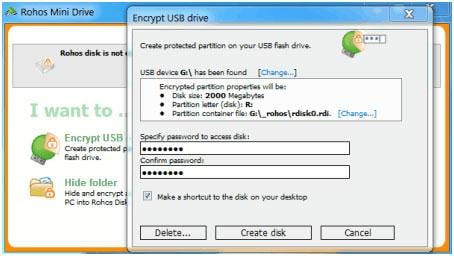
2. Disk Cryptor
Dit is ook een programma dat ervoor zorgt dat het nodige word gedaan zonder vertraging. Het word wel aangeraden dat de gebruiker dit programma enkel gebruikt wanneer hij zelf wat technische kennis heeft, sinds dit programma wat moeilijker te gebruiken is. Wanneer je het programma gebruikt zonder de nodige kennis, kunnen de gevolgen fataal zijn, wat we niemand toewensen. Alle bestand types worden ondersteund door dit programma en je kunt het programma downloaden via de volgende link: https://diskcryptor.net/wiki/Downloads where the program has been placed for download.
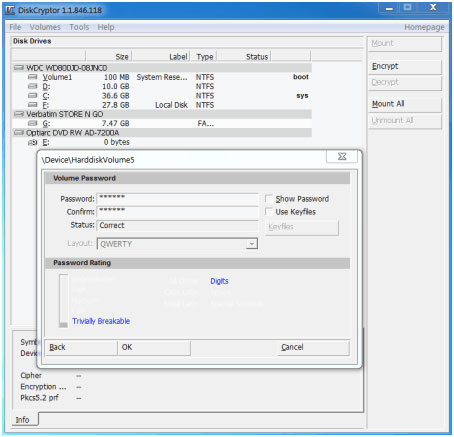
3. USB flash veiligheid
Dit is niet alleen een gratis programma, het verzekerd ook dat de gebruiker het beste resultaat verkrijgt bij de encryptie. Het is een van de beste programma’s op de markt waardoor het veelvoudig gebruikt word:
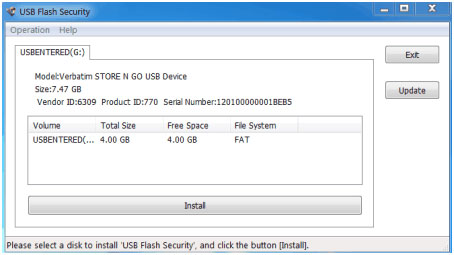
Is het noodzakelijk om een USB te encrypten?
De volgende poll toont aan dat de gebruiker het beste resultaat krijgt nadat hij ijn USB encrypt. Kies jou antwoord hier:
i. Ja
ii. Nee

